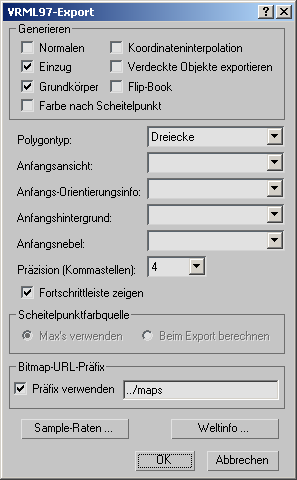
Bereich "Generieren"
Wenn Sie eine dieser Optionen aktivieren, erhöht sich die Größe der durch den Exportvorgang generierten VRML97-Datei.
- Normalen
- Generiert reale Normalen für die Objekte. Einige Browser benötigen Normalen, um die Glättung richtig durchzuführen. Aktivieren Sie dieses Kontrollkästchen, wenn Sie Geometrie exportieren, die Glättungsgruppen in 3ds Max verwendet, damit die Schattierung korrekt angezeigt wird. Vorgabe = Deaktiviert.
- Koordinateninterpolation
- Exportiert Animationseffekte, die tatsächliche Modifikationen der Netzobjekte beinhalten, nicht nur Verschieben, Drehen und Skalieren. Zu den Beispielen gehören Modifikatoren, deren Parameter animiert werden können, die Modifikatoren "Verjüngen", "Biegen" und "Verdrehung" und "Space Warps". Diese Option kann sehr große Dateien verursachen, da die Exportfunktion für diese Art von Animation die Position jedes Scheitelpunkts berechnen muss.
Wenn sich Ihre Animationen nicht richtig exportieren lassen, aktivieren Sie diese Option, und versuchen Sie es erneut. Ein aus einfachen rechteckigen Quadern bestehendes Strichmännchen, bei dem Bones als Skelett mit den Quadern verknüpft sind, stellt ein Beispiel für eine Animationsbewegung dar, bei der eine Koordinateninterpolation erforderlich ist. Obwohl diese Quader sich ohne merkbares Form-Morphing durch den Raum bewegen, wird ihre Bewegung nur exportiert, wenn Sie "Koordinateninterpolation" aktivieren, da ihre Bewegung nicht durch einfache Transformationen erzeugt wird. Bei jeder durch den Modifikatorstapel oder die Objektparameter vollzogenen Animation ist die Koordinateninterpolation erforderlich. Das gilt auch für animierte Modifikatoren vom Typ "XForm".
Bestimmte Animationstypen können mit Koordinateninterpolation nicht durchgeführt werden, zum Beispiel Animationen, bei denen die Größe des Netzes von einem Frame zum anderen geändert wird. Ein Beispiel dafür ist das Animieren der Anzahl der Segmente in einer Kugel. 3ds Max zeigt eine Warnung an, wenn dieser Animationstyp im Export erkannt wird.
- Einzug
- Rückt den VRML97-Quellcode ein, sodass er leichter zu lesen ist. Vorgabe = Aktiviert.
- Ausgeblendete Objekte exportieren
- Exportiert ausgeblendete Objekte. Vorgabe = Deaktiviert.
- Grundkörper
- Exportiert VRML97-Grundkörper. Dadurch wird die Dateigröße reduziert, weil diese Grundkörper sehr einfach beschrieben sind (eine Kugel wird beispielsweise durch ihren Radius beschrieben). Um zu sehen, wie viele Polygone in der Szene enthalten sind, deaktivieren Sie dieses Kontrollkästchen beim Exportieren von 3ds Max-Grundkörpern, die für jedes Objekt einen indizierten Flächensatz haben. Vorgabe = Aktiviert.
- Flip-Book
- Exportiert die Szene in mehrere Dateien. Die Sample-Rate wird im Abschnitt "Flip-Book" des Dialogfeldes "Sample-Raten" festgelegt. Der von Ihnen angegebene Dateiname wird zur Grundlage der Dateifolge. Wenn Sie als Dateinamen zum Beispiel test.wrl angeben, pro Animations-Frame eine Datei wählen und fünf Frames vorhanden sind, exportiert 3ds Max Folgendes:
Test.txt enthält allgemeine Informationen, die Start-/Endzeit und die Anzahl der Frames.
Test0.wrl bis Test4.wrl sind Schnappschüsse der Animation in den Frames 0 bis 4.
- Farbe nach Scheitelpunkt
- Exportiert die Scheitelpunktfarben der Geometrie. Wenn diese Option aktiviert ist, können Sie unter "Scheitelpunktfarbquelle" die Quelle der Scheitelpunktfarbe wählen.
- Polygontyp
- Bestimmt, wie geometrische Flächen als VRML97 IndexedFaceSet-Knoten geschrieben werden.
- Vielecke Schreibt Flächen mit so vielen Kanten wie möglich.
- Quads Schreibt quadratische Flächen, falls möglich (ansonsten Dreiecke).
- Dreiecke Schreibt nur dreieckige Flächen.
- Sichtbare Kanten Bricht Flächen an internen Kanten, die als sichtbar gekennzeichnet sind.
- Anfangsansicht
- Stellt die anfängliche Kamera für die Szene ein und steuert, was zuerst im Browser erscheint. Wenn es in einer Szene keine Kameras gibt, erscheint die Szene mit einem Vorgabe-Blickpunkt (der eventuell nur eine Teilansicht anzeigt).
Alle Szenen sollten mindestens eine Kamera enthalten, damit Sie steuern können, wie die Szene anfänglich gerendert wird. Fügen Sie der Szene mehr Kameras hinzu, als Sie normalerweise verwenden würden, sodass der Betrachter zwischen den Kameras wechseln kann, wenn der VRML 2.0-Browser dies ermöglicht. So können Sie eine Szene mit vorinstallierten Standpunkten einrichten. Andernfalls kann eine sehr große Welt das System des Betrachters überlasten und die Navigation erschweren. Einige Browser animieren die Kamerabewegungen, sodass zusätzliche Kameras das Betrachten der Szene sehr viel interessanter machen können.
- Anfangs-Orientierungsinfo
- Legt fest, welches NavInfo-Helferobjekt verwendet wird, wenn die Welt in den Browser geladen wird.
- Anfangshintergrund
- Legt fest, welches Hintergrund-Helferobjekt verwendet wird, wenn die Welt in den Browser geladen wird.
- Anfangsnebel
- Gibt an, welches Fog-Helferobjekt verwendet werden soll, wenn die Welt in den Browser geladen wird.
- Präzision (Kommastellen)
- Legt fest, wie viele Stellen hinter dem Komma für die Berechnung der Dimensionen verwendet werden. Der Vorgabewert 4 reicht normalerweise aus. Stellen Sie diese Zahl nur dann auf einen höheren Wert als 4 ein, wenn Teile Ihrer Welt mehr als 100.000 Einheiten vom Mittelpunkt der Szene entfernt erstellt wurden. Wenn Sie den Wert auf 3 einstellen, wird die Dateigröße reduziert.
- Fortschrittsleiste zeigen
- Ermöglicht Ihnen, einen Fortschrittbalken anzuzeigen, während die Szene exportiert wird.
Bereich "Scheitelpunktfarbquelle"
Mit dieser Option können Sie die Quelle der Scheitelpunktfarbe wählen, wenn "Farbe nach Scheitelpunkt" aktiviert ist.
- Max's verwenden Exportiert die aktuelle Scheitelpunktfarbe des in der Szene definierten Objekts.
- Beim Export berechnen Berechnet während des Exports die Streufarbe an den Scheitelpunkten anhand der aktuellen Beleuchtung und der Objektmaterialien.
Bereich "Bitmap-URL-Präfix"
Hier können Sie ein URL-Präfix für Bitmaps angeben, die Objekten in der Szene zugewiesen sind. Sie müssen alle Textur-Bitmaps entweder im gleichen Verzeichnis wie die WRL-Datei oder an einem anderen, hier anzugebenden Speicherort aufbewahren. Wenn Ihre Maps an anderen Speicherorten abgelegt sind, müssen Sie in der WRL-Datei manuell nach dem Map suchen und dessen Speicherort ändern. Nicht alle Browser zeigen Fehlermeldungen an, wenn Maps nicht auf einem WWW-Server gefunden werden.
- Präfix verwenden
- Aktiviert die Präfixfunktion. Wenn dieses Kontrollkästchen nicht aktiviert ist, müssen sich die Bild-Maps am selben Ort wie die WRL-Datei befinden.
- Präfix
- Fügt das hier eingegebene Präfix den Namen aller zugewiesenen Bitmaps hinzu. Der Name kann ein vollständiger URL (beginnend mit HTTP) oder ein relativer Pfad (ein Unterverzeichnis des Speicherorts der VRML97-Datei) sein. Wenn Sie für das Präfix beispielsweise "Maps" eingeben, sucht der Browser, wenn er eine VRML97-Datei öffnet, der ein Textur-Map zugewiesen ist, nach dem Unterverzeichnis "Maps". "Maps" muss ein Verzeichnis direkt unter dem Verzeichnis sein, in dem sich die VRML97-Datei befindet.
Verwenden Sie bei der Eingabe längerer Pfade Schrägstriche (und keine umgekehrten Schrägstriche); z. B.: Eigene Dateien/maps.
- Sample-Raten
- Diese Option öffnet ein Dialogfeld, in dem Sie die Sample-Raten für Animationen mit Controllern oder Koordinateninterpolation sowie Ausgaberaten für Flip-Book angeben können. Durch Einstellen der Sample-Raten können Sie einen Kompromiss zwischen Animationstreue und Dateigröße schließen. Mit den Vorgabewerten erzielen Sie in den meisten Fällen gute Ergebnisse. Verwenden Sie für die höchste Animationsgenauigkeit einen niedrigeren Wert (eine höhere Sample-Rate).
- Weltinfo
- Ermöglicht die Eingabe von Informationen über die Welt. Dies hat keine Auswirkungen auf das Erscheinungsbild oder Verhalten der Welt. Einige Browser können den Text anzeigen, den Sie im Feld "Titel" eingeben, zum Beispiel in der Titelleiste des Browser-Fensters. Das Feld "Info" kann zur Angabe des Autors, der Version und der Copyright-Informationen verwendet werden.